如今,越來越多的人開始關注隱私,尤其是在上網時。這將使我們進入隱身模式。它允許您瀏覽互聯網而不留下任何在線活動的痕跡。但是如果您想查看 iPhone 上的隱身歷史記錄該怎麼辦?你在正確的地方。本文介紹什麼是隱身模式以及如何在 iPhone 上查看隱身歷史記錄。我們一起來看看吧。
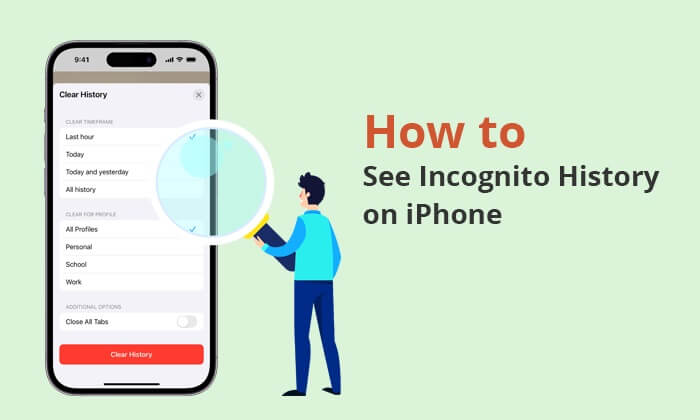
iPhone 上的隱身模式通常指的是 Safari 中的「私人瀏覽模式」。此模式可協助使用者在瀏覽網頁時保護自己的隱私。啟用隱私瀏覽模式後,Safari 將不會儲存以下資訊:
請依照以下步驟在 iPhone 上進入隱身模式:
對於iOS 17/18:
步驟1.在iPhone上啟動「Safari」。
第 2 步。點擊螢幕右下角的重疊矩形圖示以開啟選項卡視圖。
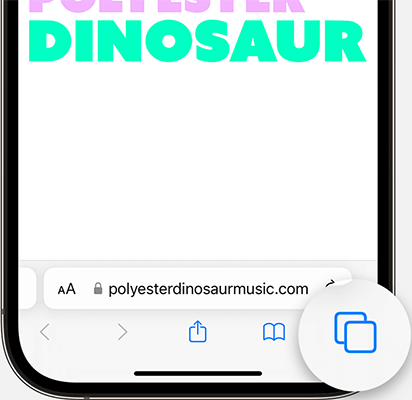
步驟3.點選左下角的「私人」按鈕進入私人瀏覽模式。
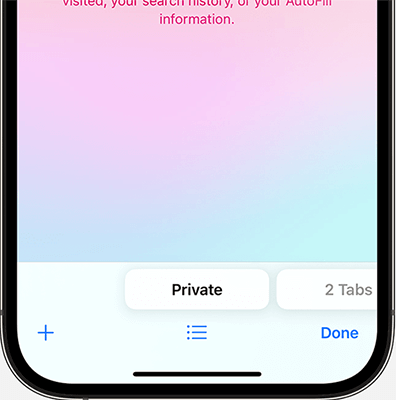
對於iOS 16 及更早版本:
步驟 1. 在 iPhone 上開啟 Safari。
第 2 步。點擊“標籤”按鈕(通常由兩個重疊的矩形表示)。
步驟 3. 從「選項卡組」清單中,如果您已開啟現有選項卡,請點選「[數字] 個選項卡」;如果您是從頭開始,請點選「開始頁面」。
步驟4. 顯示標籤組清單後,選擇「私人」進入私人瀏覽模式。
啟用隱私瀏覽模式後,您可能會看到確認訊息或選項。點選“完成”繼續。
如果您想了解更多有關如何在 iPhone 上查看 Safari 歷史記錄的信息,可以閱讀以下文章。
如何在 iPhone 上查看 Safari 歷史記錄 - 技巧和竅門揭曉在了解了隱身模式的基本概念後,我可以在 iPhone 上查看我的隱身歷史記錄嗎?我們一起來看看吧。
我可以直接在 iPhone Safari 應用程式上查看我的隱身歷史記錄嗎?許多其他文章聲稱 Safari 可以儲存私人瀏覽記錄。然而事實卻恰恰相反。在 iPhone 上的 Safari 中使用隱私瀏覽模式時,瀏覽器不會儲存您的瀏覽記錄。因此,一旦您關閉隱私瀏覽視窗或退出隱私瀏覽模式,所有瀏覽記錄、搜尋記錄、cookies 和網站資料都將被清除。這意味著您無法直接查看 iPhone 上的隱私瀏覽記錄。
如果您需要查看瀏覽記錄,可以使用常規瀏覽模式。
雖然您無法透過 Safari 直接查看iOS上的隱身歷史記錄,但有一些 Google Chrome 擴充功能可以幫助您檢查 iPhone 上的隱身歷史記錄。這裡主要介紹一下Google上的這個擴充功能——Off The Record History。以下是如何透過 Google Chrome 查看 iPhone 上的隱身歷史記錄:
步驟1.存取“ 關閉記錄歷史記錄”,然後按一下“新增至Chrome”。
第 2 步。點擊瀏覽器工具列上的擴充功能圖標,選擇“關閉記錄歷史記錄”,點擊三個點圖標,然後選擇“管理擴充功能”。
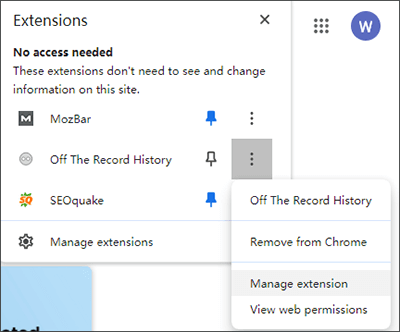
步驟 3. 向下捲動至「隱身模式允許」並將其開啟。現在,即使在隱身模式下,您也可以記錄歷史記錄。
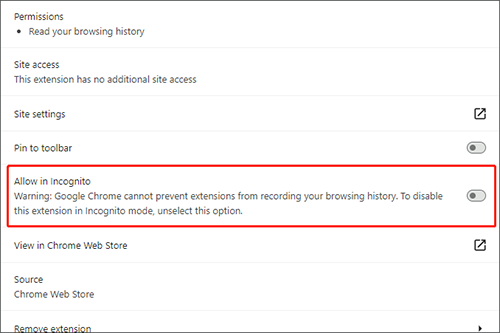
該擴充功能會在七天後自動刪除隱身歷史記錄。或者,您可以透過存取擴充功能的設定來手動刪除 Chrome 中的隱身歷史記錄。
在先前的討論中,我們談到如何在 iPhone 上查看隱身歷史記錄。那麼,如何恢復 iPhone 上的私人瀏覽紀錄呢?不要害怕;您可以使用一些 iPhone 資料恢復軟體來解決此問題。最好的軟體之一是Coolmuster iPhone Data Recovery 。它是一款綜合軟體,旨在幫助用戶從 iPhone 中恢復現有數據或已刪除的數據,包括 Safari 歷史記錄、聯絡人、訊息、通話記錄、筆記等。
主要特點:
以下是使用 iPhone 資料恢復恢復 iPhone 上的隱私瀏覽記錄的方法:
01下載並啟動 iPhone 資料恢復。選擇位於左側的「從 iTunes 備份檔案還原」標籤。
02該工具將首先掃描您電腦上的預設 iTunes 備份位置。從顯示的清單中選擇一個備份文件,然後按一下「開始掃描」按鈕。如果找不到所需的文件,請使用「選擇」圖示從其他資料夾手動選擇您的 iTunes 備份檔案。

03勾選您想要擷取的資料類型的相關框,然後點選右下角的「開始掃描」圖示。您可以直接在電腦上預覽 iTunes 備份檔。

04進入“Safari歷史記錄”,在右側選擇具體文件。若要啟動從 iTunes 備份還原文件,請按一下「還原到電腦」圖示。

影片教學:
現在我們知道如何在 iPhone 上查看隱身歷史記錄以及如何恢復 iPhone 的私人瀏覽歷史記錄,那麼,如何在 iPhone 上刪除隱身歷史記錄呢?請依照以下步驟操作:
步驟1.要打開iPhone的“控制中心”,請從螢幕底部向上滑動。
第 2 步。點擊飛機圖示啟用“飛航模式”,暫時停用 Wi-Fi、藍牙和手機訊號 - 此操作也會自動清除您的 DNS 快取。
步驟3.再次點選圖示關閉“飛航模式”,即可正常使用手機。每當您想要清除 iPhone 上的隱身歷史記錄時,請重複這些步驟。

問1.使用隱身模式會留下任何痕跡嗎?
當然。隱身模式只會刪除您裝置上的本機搜尋和瀏覽記錄。然而,值得注意的是,網站、搜尋引擎、網路服務供應商、第三方應用程式和政府實體仍然可以在隱身模式下輕鬆追蹤您的網路歷史記錄。
問2.隱身模式會隱藏我的 IP 位址嗎?
事實上,隱身模式不會隱藏您的 IP(網際網路協定)位址。您的 IP 位址對於您造訪的網站和其他實體仍然可見。如果目標是隱藏您的 IP 位址,建議使用虛擬私人網路 (VPN)。
問3.隱身模式是否可以保護我的資料不被同一裝置的其他使用者存取?
隱身模式旨在讓您的瀏覽記錄對同一裝置的其他使用者保密,但它不會加密您的網路連線。如果您想進一步保護您的數據,請考慮在您的裝置上使用密碼或其他安全功能。
這就是有關如何在 iPhone 上查看隱身歷史記錄的全部內容。如果您想恢復 iPhone 上的私人瀏覽記錄, Coolmuster iPhone Data Recovery是一個不錯的選擇。如果您對本文有任何問題、疑問或回饋,請隨時與我們聯絡。我們歡迎您的評論,並鼓勵您在下面提供的評論框中自由表達您的想法。
相關文章:





